Si procedes a abrir el símbolo de sistema y ejecutamos el conocido comando, Net User en tu sistema de Windows 10; es muy posible que observes una opción que lleva por nombre WDAGUtilityAccount.
En el caso de ser así, es muy posible que te estés formulando las siguientes preguntas:
- ¿Es acaso una clase de malware?
- ¿Qué papel desempeña en nuestro ordenador?
- ¿Será seguro proceder a eliminarlo?
Pero tranquilo, hemos traído la respuesta a todas estás y muchas más preguntas, logrando así hacerte entender su funcionamiento en general.

Primeramente, debemos explicar que WDAGUtilityAccount no es más que un cuenta de usuario, misma que es administrada y utilizada por el mismo sistema.
Comúnmente es para aquellos escenarios de Windows Defender Application Guard, la cual vendría siendo una aplicación de protección de Windows Defender.
Entonces debemos decir que WDAGUtilityAccount, forma parte de Windows Defender Application Guard; este permanece deshabilitado hasta que Application Guard se encuentre habilitado en tu sistema.
Por otro lado, debemos decir que existen muchas cuentas del sistema integradas en el mismo Windows, y WDAGUtilityAccount forma parte de estas.
¿Podemos cambiar el nombre o simplemente eliminar WDAGUtilityAccount de nuestro sistema?
Dado que la cuenta WDAGUtilityAccount no es más que una cuenta administrada por el mismo sistema, y en especial del mismo Windows 10.
No es recomendable que le cambiemos el nombre o procedamos a eliminarla, ya que podría verse afectada la seguridad de tu ordenador.
Funcionamiento de WDAGUtilityAccount en el sistema se tu ordenador
Cuando este se encuentra habilitado podrás observar una alerta de registro creada para una nueva cuenta local, misma que lleva el nombre de usuario: WDAGUtilityAccount (ID de Evento 4720 o 4722).
Cabe destacar, que en algunas ocasiones esté puede interponerse en tu camino, en general cuando intentas eliminar alguna clase de archivos, verás lo siguiente:
- Access is denied, administrator permission is necessary message.
En el caso de que decidas ignorarlo y presionar en «Continuar», verás el mensaje que te informa necesitar el permiso de otra cuenta: WDAGUtilityAccount.
Todo esto es por tu completa seguridad, si deseas saber si WDAGUtilityAccount se encuentra activo en tu sistema, tendrás que llevar a cabo los siguientes pasos:
- Haz clic derecho y presionar en la opción de «Configuración»
- Selecciona sobre «Administración de equipos»
- Deberás expandir herramientas del sistema
- Procede a expandir usuarios y grupos locales
- Deberás hacer doble clic sobre la carpeta de «Usuarios», es aquí donde podrás ver a WDAGUtilityAccount
Sólo tendrás que hacer doble clic sobre el mismo y sus propiedades, para ver si realmente se encuentra activo en tu sistema operativo o no.
¿Qué te ha parecido la función que cumple este archivo en tu sistema operativo y a la en tu ordenador?






























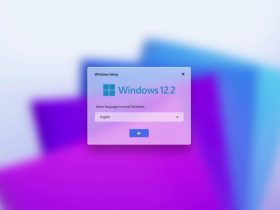

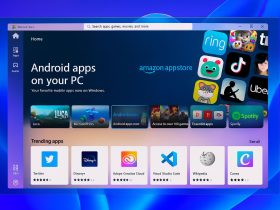
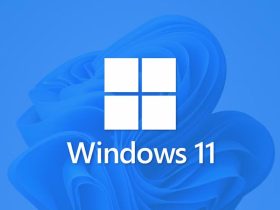






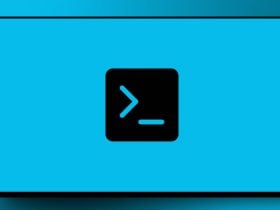



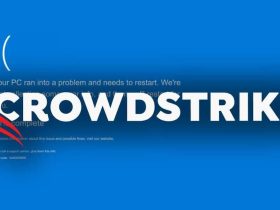
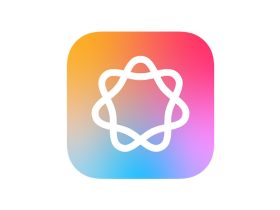


Comentarios!